
A ideia de Snapchat foi concebido pela primeira vez em 2011, quando o fundador Evan Spiegel estava conversando com seu amigo Reggie Brown. Brown explicou a Spiegel que, embora gostasse de trocar mensagens com uma garota, gostaria que todas as fotos que estava enviando desaparecessem depois que ela as visse.
Spiegel claramente gostou do que Brown estava dizendo e, no verão de 2011, o Snapchat começou a ganhar força (naquela época era chamado de Pictaboo) com a ajuda de Brown e do co-fundador Bobby Murphy. Eles até usaram o mesmo ícone de fantasma fofo que conhecemos e amamos hoje!
Depois de um pouco de drama (o que é uma empresa de tecnologia iniciante de sucesso sem um pouco de drama?), Uma mudança de nome, algumas pessoas saindo e uma mudança de marca, o Snapchat como o conhecemos começou a tomar forma.
A Verizon está oferecendo o Pixel 4a por apenas US $ 10 / mês nas novas linhas Unlimited
Hoje, o Snapchat tem quase 180 milhões de usuários diários que enviam e recebem instantâneos. Quer estar entre eles? Estamos aqui para ajudá-lo a configurar o Snapchat e entrar na diversão!
Download: Snapchat (grátis)
- Como funciona o Snapchat?
- Inscreva-se no Snapchat e comece
- Familiarizar-se com a tela inicial
- Tirar, enviar e salvar suas fotos
- Sua história / página de descoberta
- Envio de mensagens de áudio, texto, foto e vídeo
Como funciona o Snapchat?

Pense no Snapchat como mensagens destinadas a um agente secreto, exceto que, em vez de seu vídeo ou mensagem de imagem explodir quando termina de tocar ou expira, simplesmente desaparece.
Se você tentar capturar uma foto ou vídeo que alguém enviou para você, o Snapchat alertará a pessoa do outro terminar que você tenha capturado o instantâneo deles, então não pense que está sendo sorrateiro - você só vai acabar constrangendo você mesmo!
Você pode usar o Snapchat para praticamente qualquer coisa, embora tenha sido originalmente projetado para namoro (você consegue adivinhar por quê?), Mas recentemente se tornou um meio mais artístico para algumas pessoas.
Um dos mais novos recursos do Snapchat é a "história", que transmite seus instantâneos para muitos outros snappers por 24 horas, em vez de enviar um instantâneo para uma pessoa.
Algumas pessoas passam muito tempo fotografando coisas interessantes, tirando fotos únicas e compartilhando suas vidas por meio de sua "história" porque não é tão permanente quanto postar algo no Instagram, mas não é tão fugaz e temporário quanto enviar um item individual encaixe.
Inscreva-se no Snapchat e comece

Inscrever-se no Snapchat é super simples. Depois de baixar o aplicativo, abra-o na tela inicial. Você verá uma tela amarela brilhante com um pequeno fantasma branco nela. Abaixo, toque na barra de login vermelha (o pequeno fantasma então mostra a língua para fora).
Digite seu nome e sobrenome, sua data de nascimento, seu nome de usuário (é assim que seus amigos irão adicionar você no Snapchat) e sua senha. Digite seu número de telefone ou e-mail e aguarde o código de confirmação.
Depois de se inscrever no Snapchat e passar pelo processo de verificação, o Snapchat irá escanear sua lista de contatos para outras pessoas usando o aplicativo, para que você possa adicionar amigos. Então você está pronto para tirar fotos!
Familiarizar-se com a tela inicial

Sua tela inicial no Snapchat não é a seção Histórias / descoberta como algumas pessoas pensam (embora isso seja onde toda a ação acontece), mas a tela que mostra o que sua câmera vê quando você abre o aplicativo.
Na tela inicial, você verá alguns ícones diferentes que fazem coisas diferentes, incluindo um pequeno fantasma no topo que quando você desliza para baixo, mostra um menu suspenso de coisas extras do Snapchat, como adicionar amigos, configurações e Mais.
Filtros
Os filtros no Snapchat funcionam de forma semelhante aos filtros no Instagram, mas com uma fração das opções para escolher. Depois de tirar sua foto ou vídeo, deslize para a esquerda para escolher entre todas as opções de filtro. No momento, existem quatro opções de filtro de cores para escolher:

Filtro # 1:
Efeito ligeiramente aerado e iluminado em todo o filtro. Também diminui um pouco o contraste.

Filtro # 2:
Uma tonalidade verde / amarela muito clara em sua foto ou vídeo. Torna as coisas um pouco mais escuras, por isso fica melhor com instantâneos com iluminação mais clara.

Filtro # 3:
Um filtro de aparência 'moderna' que dá à sua foto um tom azulado e legal. Faz as cores se destacarem e adiciona um pouco de saturação a fotos sem graça.

Filtro # 4:
Seu efeito preto e branco padrão e comum.

Existem vários outros filtros para escolher que não irão colorir suas fotos. Você pode adicionar a velocidade às suas fotos se estiver viajando de carro ou bicicleta, a temperatura se for um dia particularmente quente, a data ou hora e a porcentagem da bateria do seu telefone.
Sua cidade ou bairro pode até ter alguns geofiltros projetados para você usar (geofiltros só trabalhar se você estiver em um determinado espaço ou área), então certifique-se de deslizar por todas as opções de filtro e explorar!
Lentes
Muitas pessoas confundem lentes e filtros porque parecem coisas semelhantes, mas na realidade são recursos superdiferentes no Snapchat.
Enquanto um filtro funciona colocando uma tonalidade, texto ou design sobre sua foto ou vídeo, uma lente funciona por adicionar efeitos sonoros em tempo real e efeitos especiais diretamente na tela do Snapchat enquanto você posa e estalo.
Quando o recurso foi lançado, as pessoas podiam tirar fotos com lentes que os transformavam em cachorrinhos, os faziam vomitar arco-íris, distorcidos seus rostos em hilárias caricaturas de si mesmos e muito mais, mas conforme as lentes se tornaram cada vez mais populares, as opções que você tem parecem aumentar diariamente.
Lentes de pessoa singular

As lentes de uma pessoa apareceram pela primeira vez em 2015 e fazem exatamente o que você pensa que elas fazem; produzir uma lente para uma pessoa singular.
Essas lentes são normalmente atualizadas e trocadas todos os dias, e apresentam de tudo, desde lentes de animais fofinhos e fofinhos, até bizarras lentes demoníacas, lentes que proporcionam maquiagem completa, lentes que permitem trocar o rosto por uma foto no rolo da câmera e muito mais Mais.
Lentes de dupla pessoa

Lentes de dupla pessoa ou lentes "Experimente com um amigo" são novas no Snapchat, mas aparecem apenas em algumas opções de lentes e mudam constantemente, como em: em uma hora existirá uma lente dupla e na próxima hora será apenas uma lente de uma pessoa.
As lentes de dupla pessoa funcionam mascarando ambas as pessoas na moldura com um efeito semelhante, mas com uma ligeira variação (uma é um cachorro marrom e a outra é um dálmata ou um panda e outro um coala, etc.) ou eles trabalham aplicando o mesmo efeito a ambas as pessoas, como a mesma coroa de flor ou guirlanda ou louros.
Doodling

Depois de tirar uma foto, você notará um pequeno lápis branco no canto superior direito da tela. Isso permite que você desenhe e adicione sua própria arte aos seus vídeos e fotos do Snapchat.
Você pode até ajustar e escolher suas cores enquanto desenha, e em telefones Android, você tem a opção de alterar a opacidade (então, se você quiser desenhar um fantasma perseguindo você, você pode totalmente).
Dica profissional: use uma caneta para controle mais criativo sobre seus desenhos!
Texto
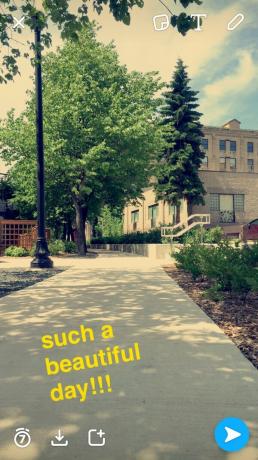
Bem ao lado do lápis branco no canto está um grande "T" que significa "texto". Toque nesse ícone para produzir uma caixa de texto em seu snap e, em seguida, vá em frente e escreva o que quiser.
Você pode tocar no T novamente para alterar o texto de um painel para texto flutuante. Aqui você pode alterar a cor, o tamanho e a posição do texto no seu snap. Se você tocar no T novamente, ele centralizará o texto para você, mas ainda manterá o texto flutuando livremente para você ajustar como quiser.
Adesivos e emojis

Do outro lado do T branco e do lápis na tela de snap está uma pequena caixa que parece que sua borda está dobrada para dentro. Este é o botão para todas as coisas divertidas - os adesivos e emojis!
Toque no ícone e você verá alguns dos designs de stick do Snapchat, mas se continuar deslizando, verá rapidamente todos os seus emojis favoritos exibidos.
Você pode colocar adesivos e emojis em seus vídeos ou fotos no Snapchats ou pode "colá-los" em seu vídeo, o que significa que o adesivo ou emoji combinaria os movimentos com um item do vídeo.
Tirar, enviar e salvar suas fotos
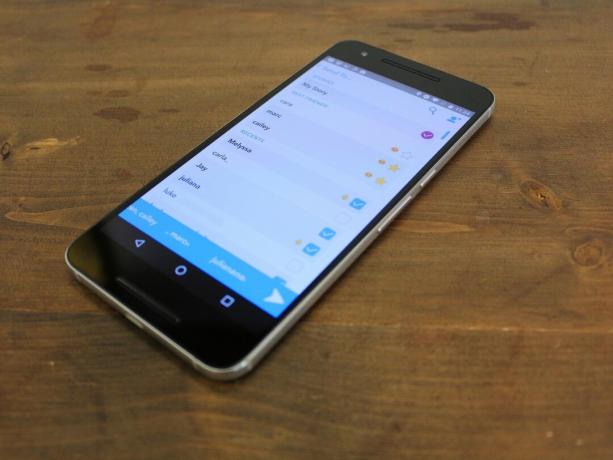
Depois de tirar o snap desejado e editá-lo, há algumas coisas que você pode fazer com sua foto ou vídeo do Snapchat.
Você pode enviar seu instantâneo para pessoas específicas tocando na grande seta azul e branca no canto inferior direito e selecionando para quem especificamente você gostaria de enviá-lo de sua lista de amigos; apenas não se esqueça de ajustar o comprimento do snap no canto esquerdo inferior.
Você também pode salvar seu instantâneo diretamente no rolo da câmera, tocando na pequena seta branca que vai para a caixa na parte inferior da tela, ou enviar o instantâneo diretamente para a sua história tocando no quadrado com o ícone do sinal de mais ao lado (você também pode enviar um instantâneo para a sua história na mesma tela para onde enviar individuais. A opção "sua história" está no topo.)
Sua história / página de descoberta
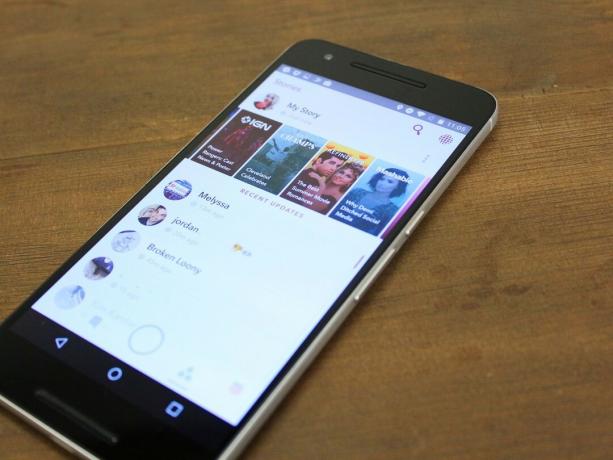
Se você deslizar para a esquerda da tela inicial do Snapchat, encontrará a página de histórias e, se deslizar novamente, irá para a página de descoberta.
A página de descoberta é um pouco inútil agora que o Snapchat fez todas as fontes externas de notícias dessa página aparecerem na página de histórias, mas se você estiver procurando cortar através do barulho e usar o Snapchat como uma fonte de notícias superconveniente em vez de uma forma de enviar e receber vídeos, então a página de descoberta será a sua melhor amigo.
No topo da página, você verá suas histórias - esses são os instantâneos que você configurou para todos os seus seguidores verem por 24 horas antes de desaparecerem. Se estivermos vendo isso de uma perspectiva de mídia social, sua história é quase como uma página temporária do Facebook que transmite as travessuras do dia para todos os seus seguidores.
Você também pode usar a página de história para percorrer todas as histórias de seus amigos conforme eles as publicam. Cada vez que um amigo posta algo em sua história, essa história vai para o topo da sua fila, para que você possa assisti-los em ordem. Enquanto você assiste a uma história, você pode tocar na tela para pular para o próximo snap da história ou deslizar para ir para a história da próxima pessoa.
Outra coisa legal do Snapchat são suas fontes de notícias, fontes de entretenimento e publicações que são atualizadas diariamente em sua página de descoberta e história. Atualmente, o Snapchat tem feeds regulares do Tastemade, Daily Mail, Buzzfeed, IGN, Refinery29, Cosmopolitan, VICE, MTV, People, Comedy Central, CNN, Bleacher Report Sports, Mashable, the Food Network, National Geographic e Sweet Revista.
Envio de mensagens de áudio, texto, foto e vídeo
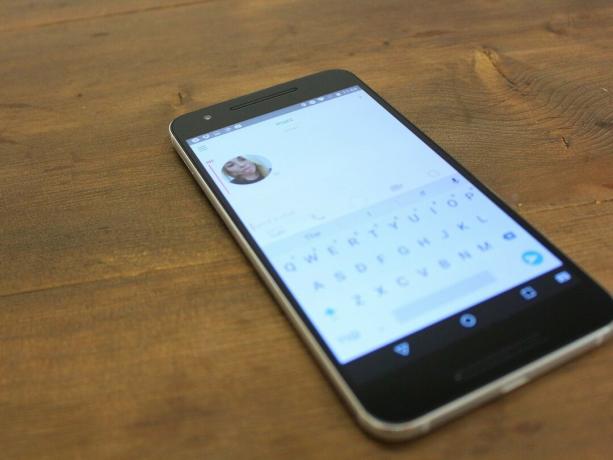
O Snapchat não é usado apenas para enviar instantâneos; ele também pode ser usado como um serviço de mensagens instantâneas para mensagens de áudio e texto, junto com chamadas de foto e vídeo.
Para iniciar uma conversa com um amigo no Snapchat, basta localizá-lo em sua lista de amigos e tocar em sua foto. Toque no pequeno ícone azul no canto inferior esquerdo do pop-up para abrir a janela de conversa.
Quando a janela estiver aberta, você pode enviar fotos do rolo da câmera tocando no ícone da foto; envie uma nota de áudio segurando o ícone do telefone ou faça uma chamada de áudio tocando no ícone do telefone; grave uma nota de vídeo segurando o ícone de vídeo ou faça uma chamada de vídeo tocando no ícone de vídeo; e envie emojis por meio do ícone de rosto sorridente.
Alguma dica para começar no snap?
Há algo que perdemos no Snapchat que você adoraria que cobríssemos? Deixe-nos saber nos comentários abaixo!

Estes são os melhores fones de ouvido sem fio que você pode comprar a qualquer preço!
Os melhores fones de ouvido sem fio são confortáveis, têm um som ótimo, não custam muito e cabem facilmente no bolso.

Tudo o que você precisa saber sobre o PS5: data de lançamento, preço e muito mais.
A Sony confirmou oficialmente que está trabalhando no PlayStation 5. Aqui está tudo o que sabemos sobre isso até agora.

A Nokia lança dois novos telefones Android One de baixo custo abaixo de US $ 200.
Nokia 2.4 e Nokia 3.4 são as mais recentes adições à linha de smartphones baratos da HMD Global. Como ambos são dispositivos Android One, eles têm a garantia de receber duas atualizações importantes do sistema operacional e atualizações regulares de segurança por até três anos.

Incremente seu smartphone ou tablet com os melhores pacotes de ícones para Android.
Ser capaz de personalizar seu dispositivo é fantástico, pois ajuda a torná-lo ainda mais "seu". Com o poder do Android, você pode usar iniciadores de terceiros para adicionar temas de ícones personalizados e esses são apenas alguns dos nossos favoritos.
